什么是数媒视界?
http://shumei.tv 是一个创意杂志网站,由多位新人气编辑撰写文章,内容涵盖了数字媒体创意行业的方方面面。
这还是 福州大学13级数字媒体技术班级的官方网站,我猜也是福大目前首个拥有官方网站的班级。
现在是21世纪,互联网时代,作为一个有爱的班级(是真的有爱),拥有一个大家共同维护的平台来展示自我宣传自我很是重要。
第一部分:基本概念
1.网站前台
网站前台指的就是大家平时浏览网页所处的位置,首页就是前台的一部分。
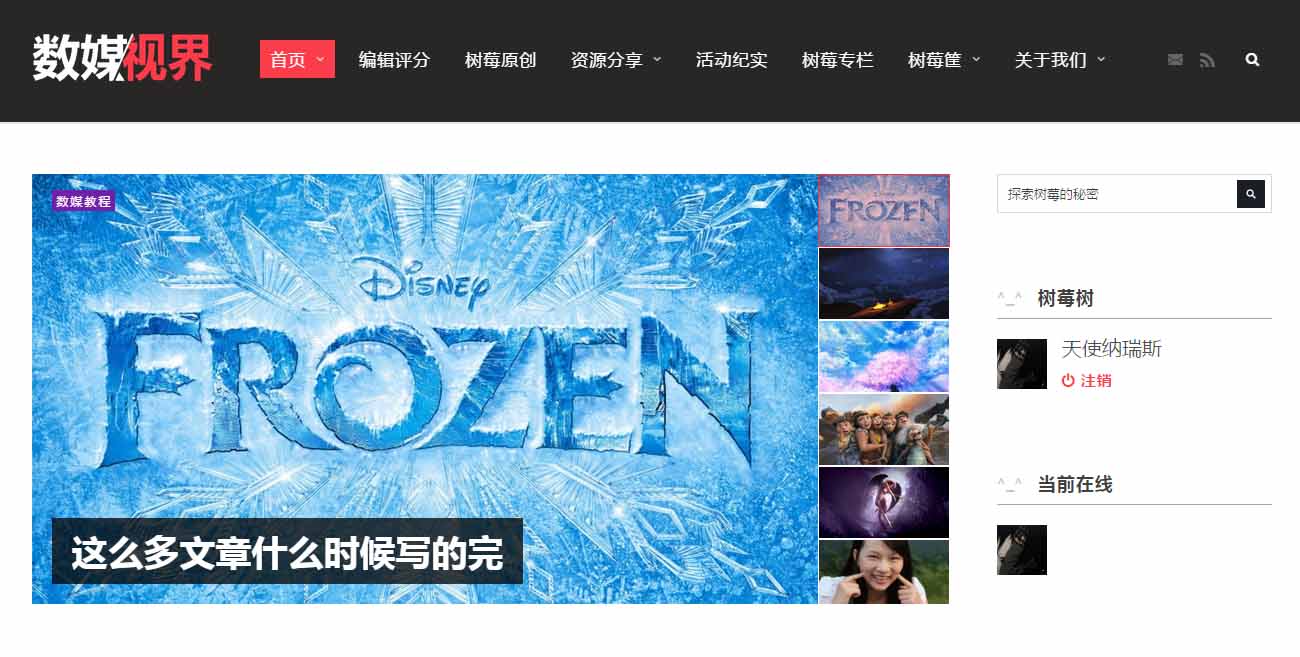
2.网站后台
后台就是只有管理员和编辑才能访问的专门的工作区域,包含了网站的一些设置选项
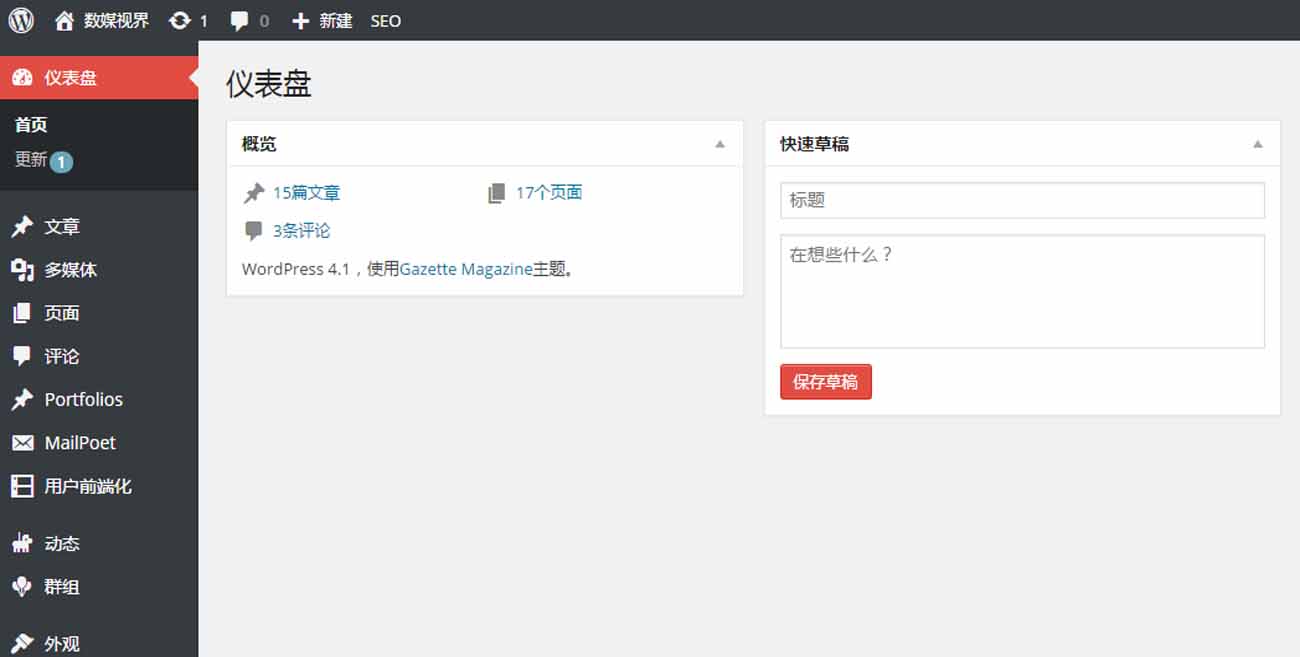
3.简码
简码又叫短代码,就是事先编写好以供使用的代码,使用简码只需要点击几次就可以方便的插入很多好看的效果,例如插入动画,插入按钮,插入文字排版等等,省去了直接写代码的麻烦。下图是可供插入的按钮之一
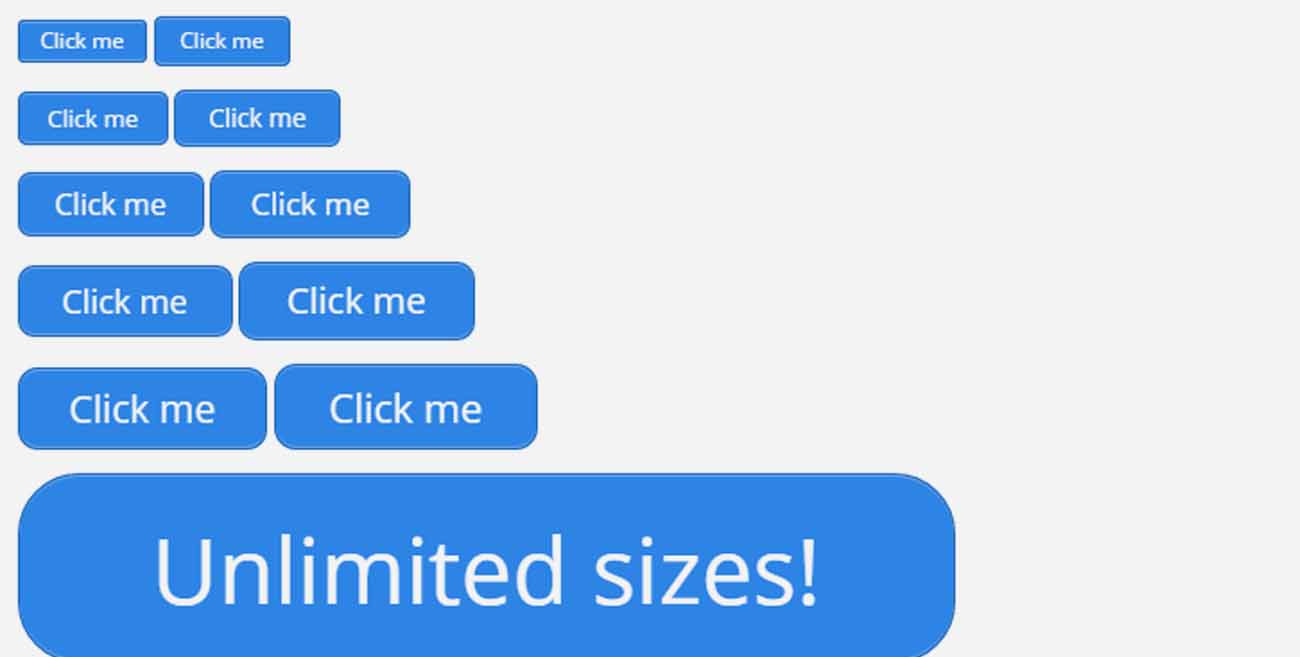
4.CSS 和 HTML
在网站后台写文章的时候,你也许会需要一些特别的效果,比如你想让某些文字变的大一点,或者更改颜色,这时你就需要为这部分文字添加CSS样式,CSS是一种用来告诉浏览器如何渲染页面的代码,用起来也比较的简单,在数媒视界的后台,基本的效果可以直接使用可视化编辑器来制作。想要让一部分文字改变颜色和大小而不改变其他文字,那就需要用到div,div是HTML最常用的一个标签(HTML通俗理解为网页,HTML代码的排布可以决定页面的基本结构 /// 标签是书写HTML代码的基本单位)
标签:标签相当于一个内容块,块里面内容的类型由标签决定,标签的使用是这样的:
几乎所有标签都是这个格式,需要注意的就是,标签一定是闭合的,有一个<div>就一定需要一个</div>来封闭标签,否则浏览器就不知道标签框起来的区域到底有多大了。
看到上面的代码里有个id了吧,这个id就是关键,我们使用CSS代码控制标签内容的样式时,就需要用id来确定CSS起作用的区域
关于代码就说这么多,详细请百度或者Google…
5.文章,页面和侧边栏
文章就是网站可以阅读的内容,看上去和页面相似,只不过你阅读文章看到的页面本来是不存在的,当你要访问网站的时候网站会自动生成一个页面给你的浏览器显示。页面则是静态的,你创建好页面后这个页面就已经存在了,不用再自动生成。侧边栏则是自动生成的,在网站右侧的那部分动态显示的内容。
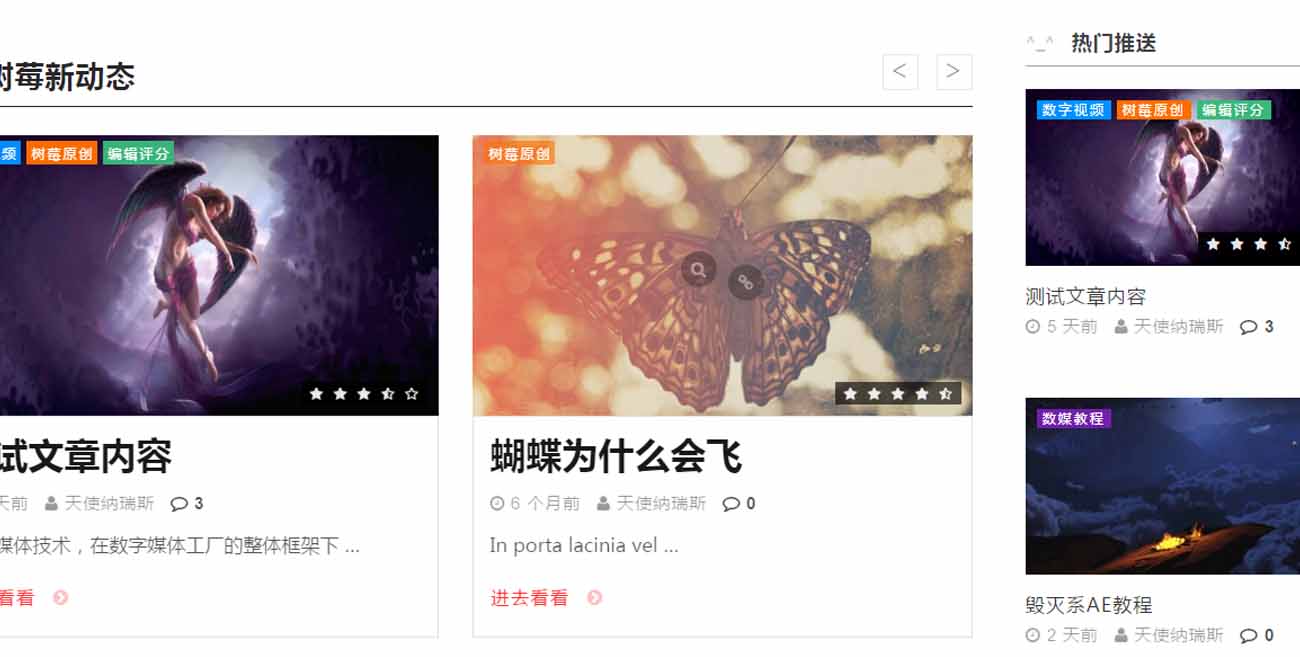
6.SEO
SEO是搜索引擎优化的简称,搜索引擎优化的意思就是,让搜索引擎(例如百度)更好的索引网站的内容,做好搜索引擎优化后,当一个人在百度搜索数媒关键词的时候,我们网站的内容能更靠前,网站被访问的可能性就大
7.友情链接
友情链接简单的可以理解为,两家网站关系不错,就互相在自己网站里放了一个对方网站的链接。
友情链接的作用主要是传递权重,是搜索引擎优化的一个手段,当然也可以作为网站之间建立友好关系的一种方式。
权重:权重是搜索引擎对于网站重要性的一种衡量方式,权重越高的网站搜索引擎就会将它里面的内容收录的越多越快,当有人搜索的时候,网站链接的排名就越高。
权重传递:搜索引擎对一个页面进行扫描的时候,是根据超链接进行探索的,当一个权重高的网站里有一个权重底的网站的链接时,搜索引擎就会认为,这个权重低的网站也很重要,从而提升这个权重低的网站的权重。
第二部分:编辑文章
前提:
在写文章或编辑文字之前,你需要知道几条基本原则
1.不能发布非法信息(如果发布了结果你懂的,我们会被屏蔽了)
#非法信息指违反大陆和香港现行法律的信息,不包括伸张言论自由和报道内幕等的信息
2.不能随意修改其他人的文章
#虽然你具备这一权限,但除非得到允许或在不得已的情况下,否则请尊重他人不要随便修改其他人的文章
3.确保文章的美观
#整齐的排版,统一的样式,合理的多媒体插入可以让你的文章更受欢迎且有利于网站的载入速度
让我们开始吧
首先,要新写一篇文章,点击仪表盘下方的“文章”菜单,点击“写文章”,要编辑文章,点击“所有文章”,在文章标题下方点击“编辑”
撰写文章的工作流程:
撰写标题 -> 撰写内容 -> 设置文章所处的分类目录 -> 给文章贴标签 -> 设置文章的特色图像(又叫封面图象)
注意:这一流程的顺序可以随你喜欢的改变,只要你全部做到即可
当你写文章的时候,或者已经写完文章的时候,先不要着急点击“发布”按钮,请先使用 “预览” 按钮预览你的文章在网站前台显示的效果,确认无误后再发布文章
你在写文章的时候,系统会自动每隔10分钟为你保存一个草稿,所以你不用担心文章丢失的问题,如果你写到一半有事情需要关闭页面,你也可以点击 “保存草稿” 按钮,当你想继续写的时候,在“所有文章”中,你可以看到你的草稿并继续编辑它。
这里主要说明如何插入图片,如何使用简码,视频,音乐,如何使用评分系统
1.插入图片只需要点击”添加媒体“,然后上传一张图片或者选择媒体库中的图片即可
关键注意:上传图片的时候,图片大小尽可能小于200KB,英文文件名。(支持:jpg,png格式的图片)
2.插入视频和音乐你需要外链
#插入外链音频:
首先,你需要把你的音乐上传到一个能获得其绝对地址的服务器上,然后获取文件的地址,听起来是不是很复杂?没关系,接下来详细介绍如何操作:
第一步:
访问 http://www.qiniu.com/ 这个网站,点击右侧的注册按钮
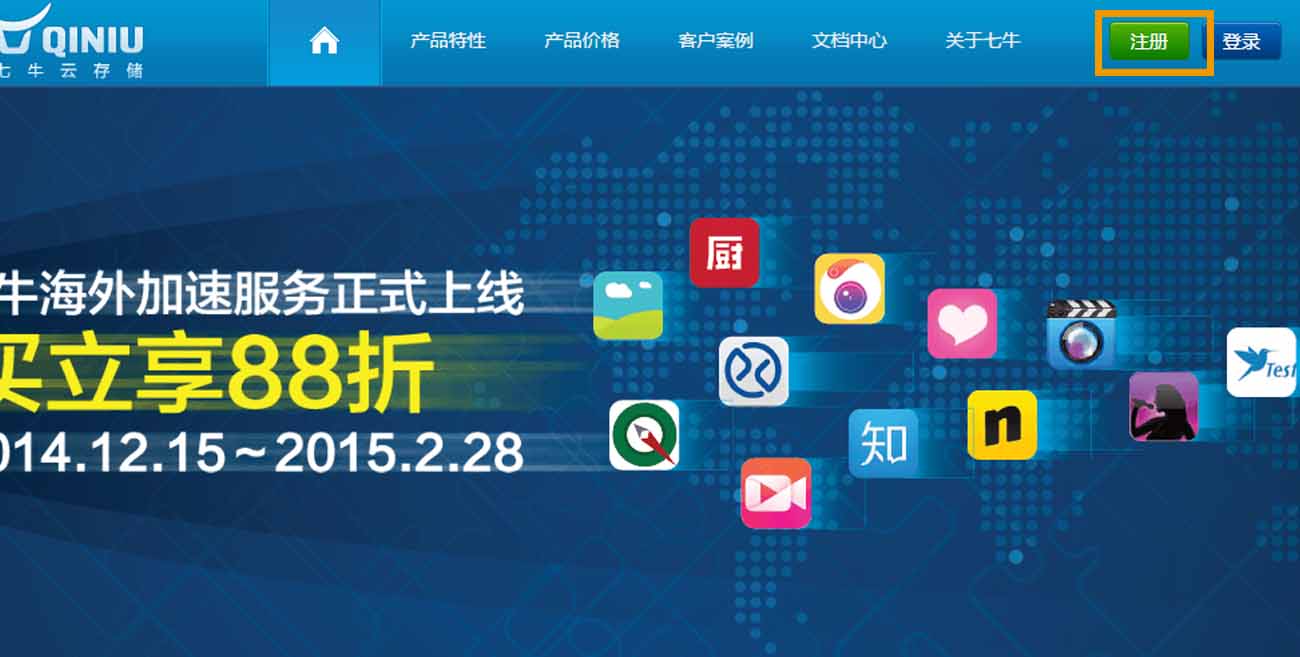
第二步:
填写相关信息注册(需要填写手机号码= = 如果你担心个人信息泄露也可以填个假的)
第三步:
注册完成后,需要激活账号,激活完成后,登录你的账号,你就可以看到下面这个界面
第四步:
现在你就可以按照七牛云存储官方提供的说明一步一步的学会使用这个云存储服务了
请访问这个页面,查看官方的说明:portal.qiniu.com/tutorial/index 这个页面看完了记得回来
第五步:
你可以试着先随便上传一个mp3音乐做实验,当你上传好了后,回到“内容管理”页面,在管理页面你可以看到所有你上传的文件,这时,你只需要点击你刚才上传的mp3文件,然后复制“外链地址”里的地址即可。
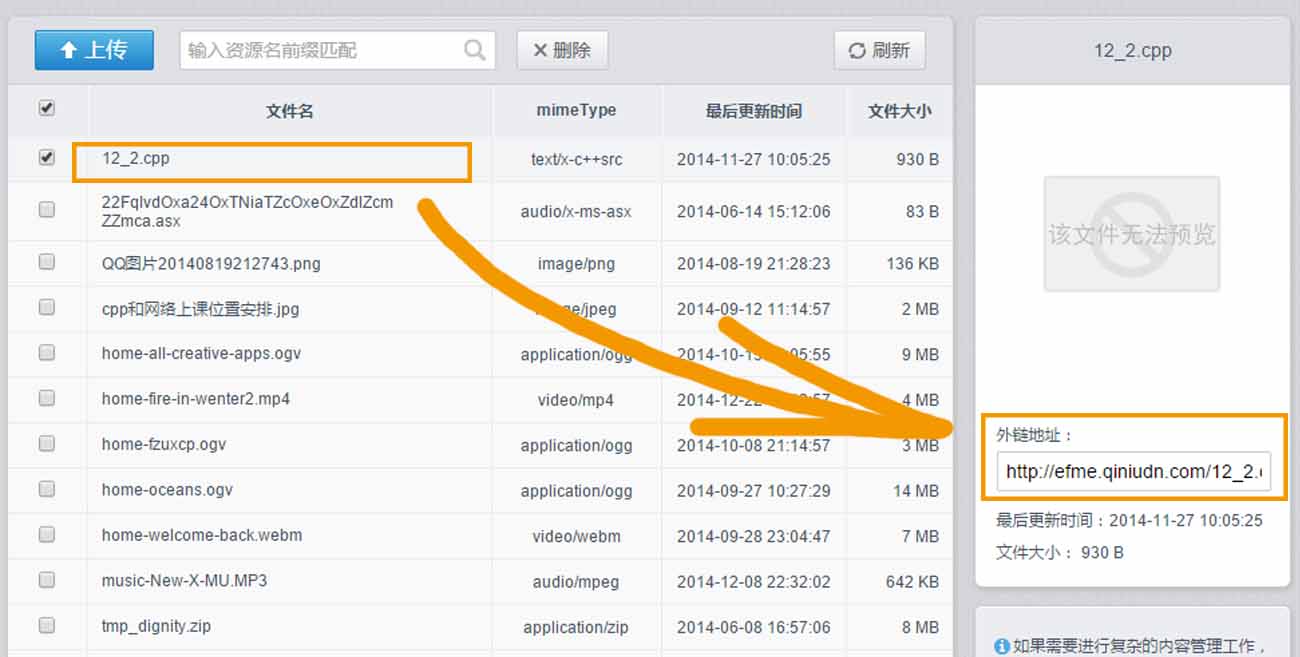
你获取的外链地址就是文件的绝对地址,可以直接用来插入到文章中
第六步:
回到数媒视界后台的文章编辑页面,点击“添加媒体”,然后点击“从URL插入”
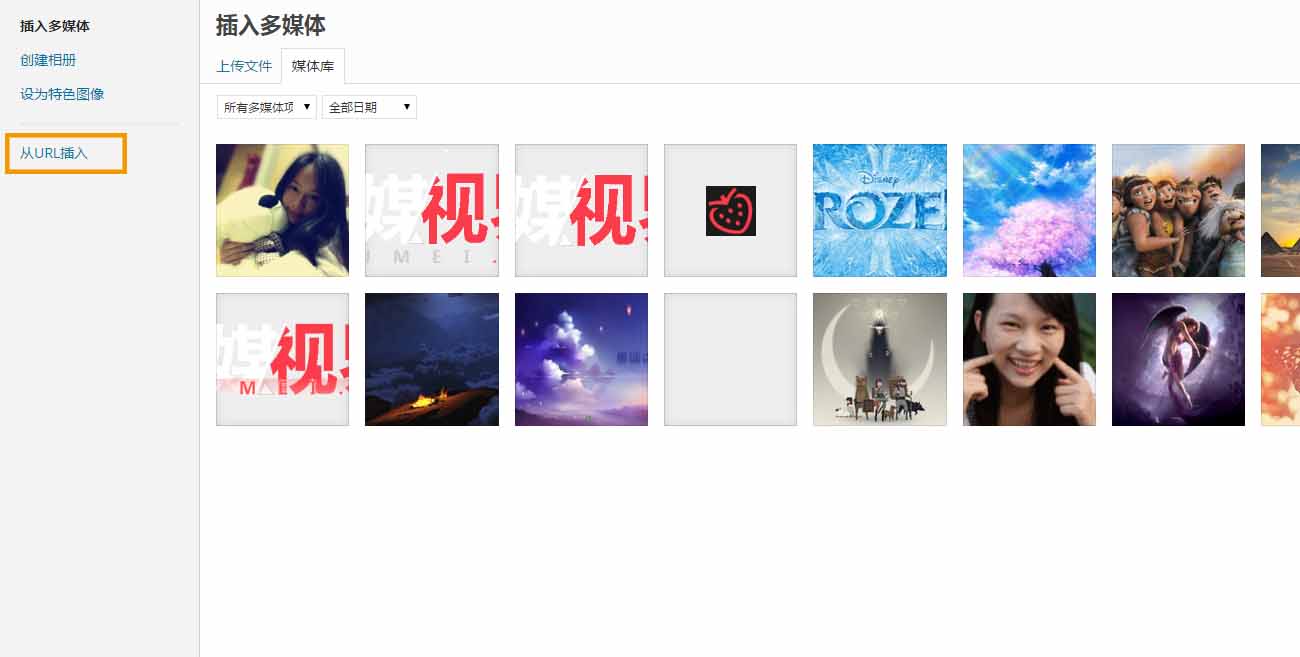
将你刚才复制的“外链地址”直接粘贴到橙色框标出的空格里,点击右下角的“插入至文章”即可。
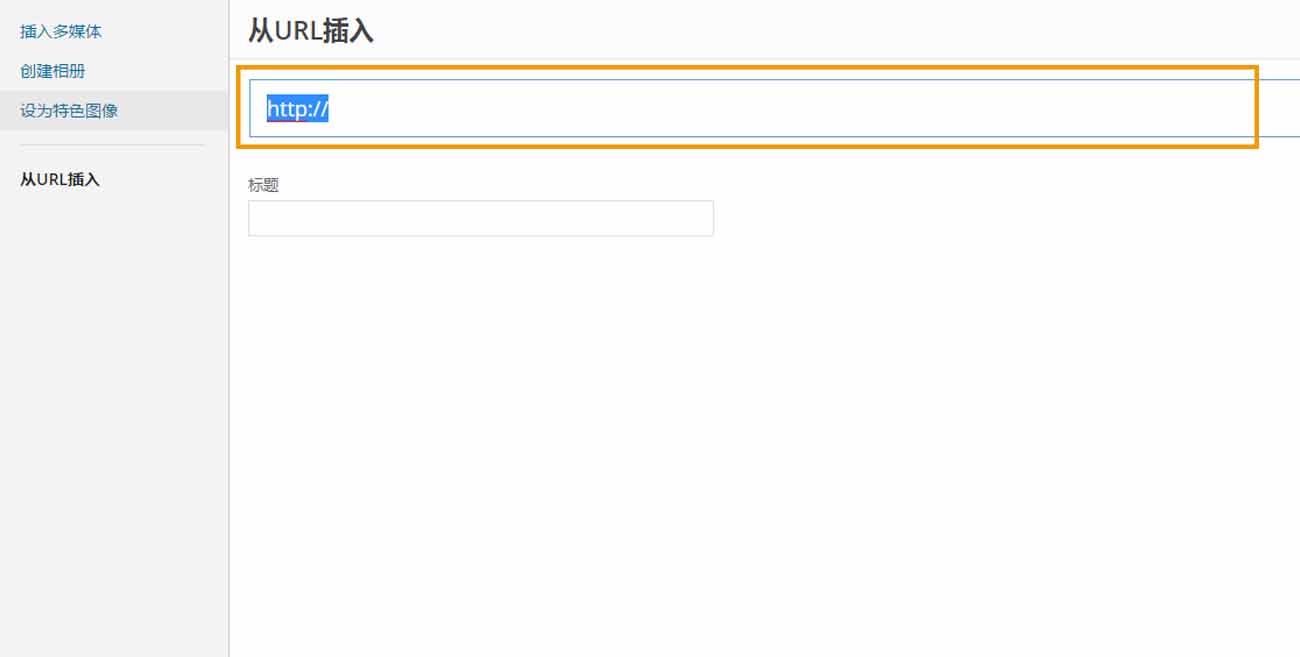
插入后你可以看到出现了一个播放器,可以直接播放你插入的音乐。
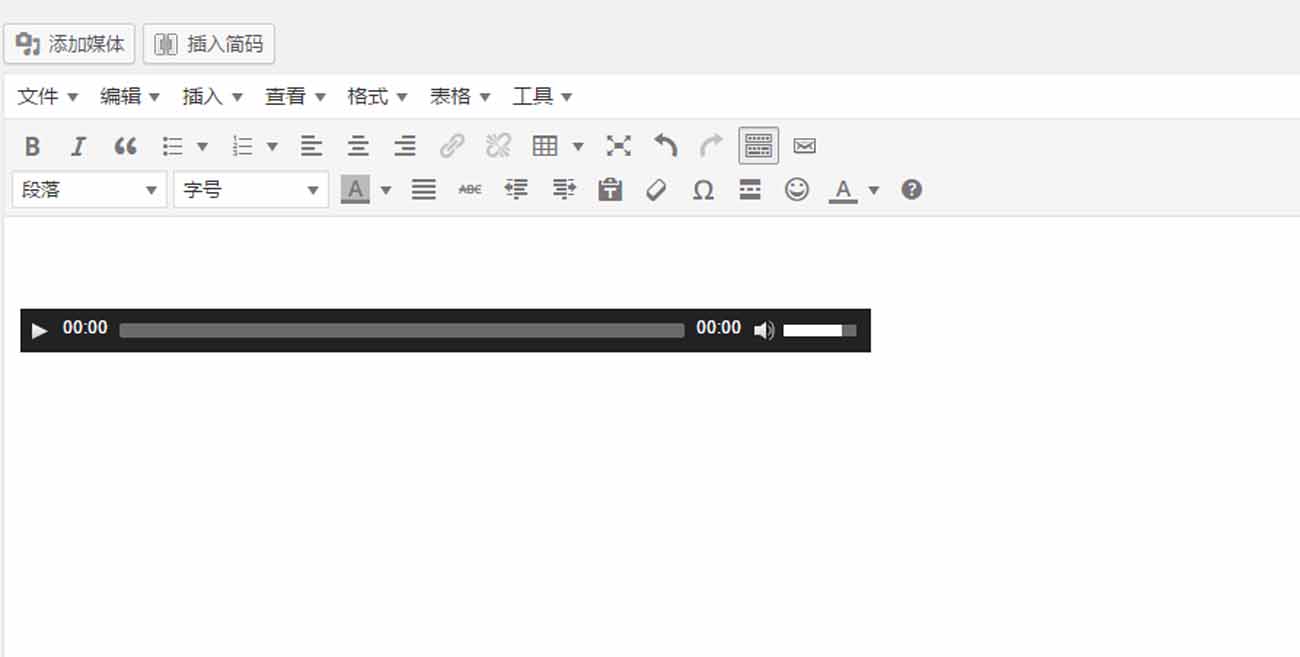
怎么样,是不是很简单呢。
#插入外链视频:
其实上面的方法也同样适用于插入图片和视频,只不过这里不建议你使用这个方法插入视频,我们一般采用优酷或者土豆来插入视频。
第一步:
到优酷随便找个你想插入的视频,进入到观看页面里,点击“分享按钮”旁边的小三角
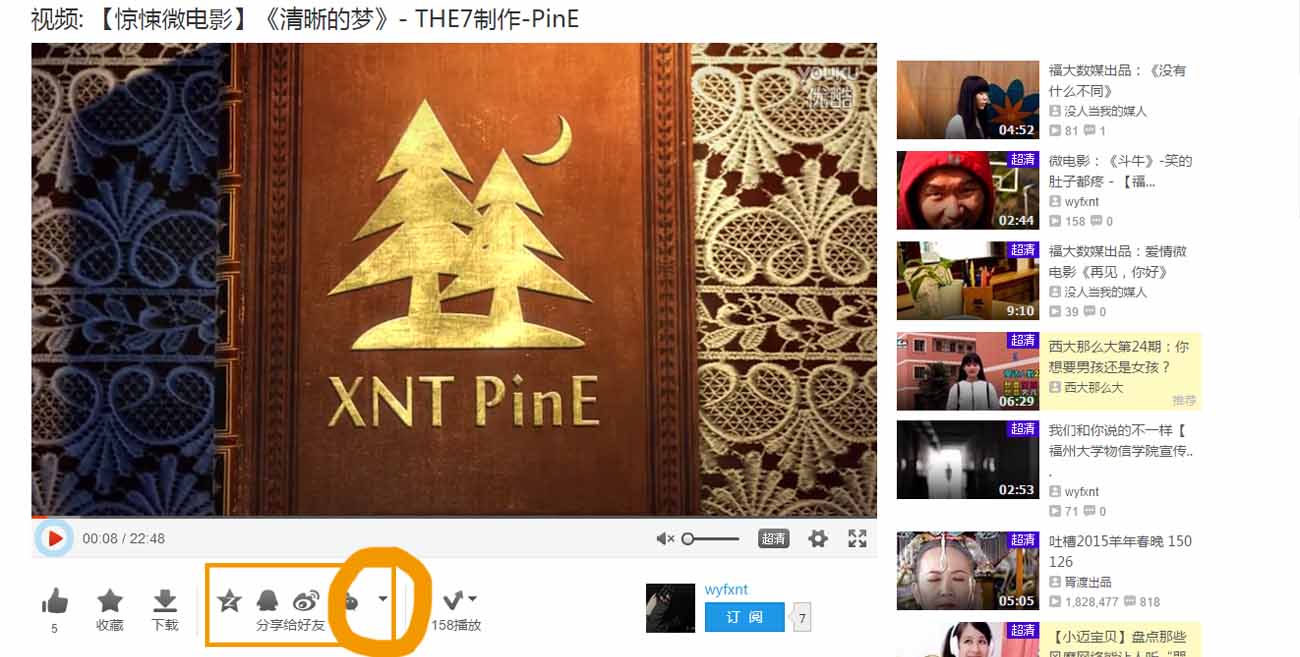
第二步:
你可以看到有四行链接,选择“HTML”代码,复制它。
第三步:
现在,回到你的文章编辑页面,点击“插入”菜单,点击“插入视频”
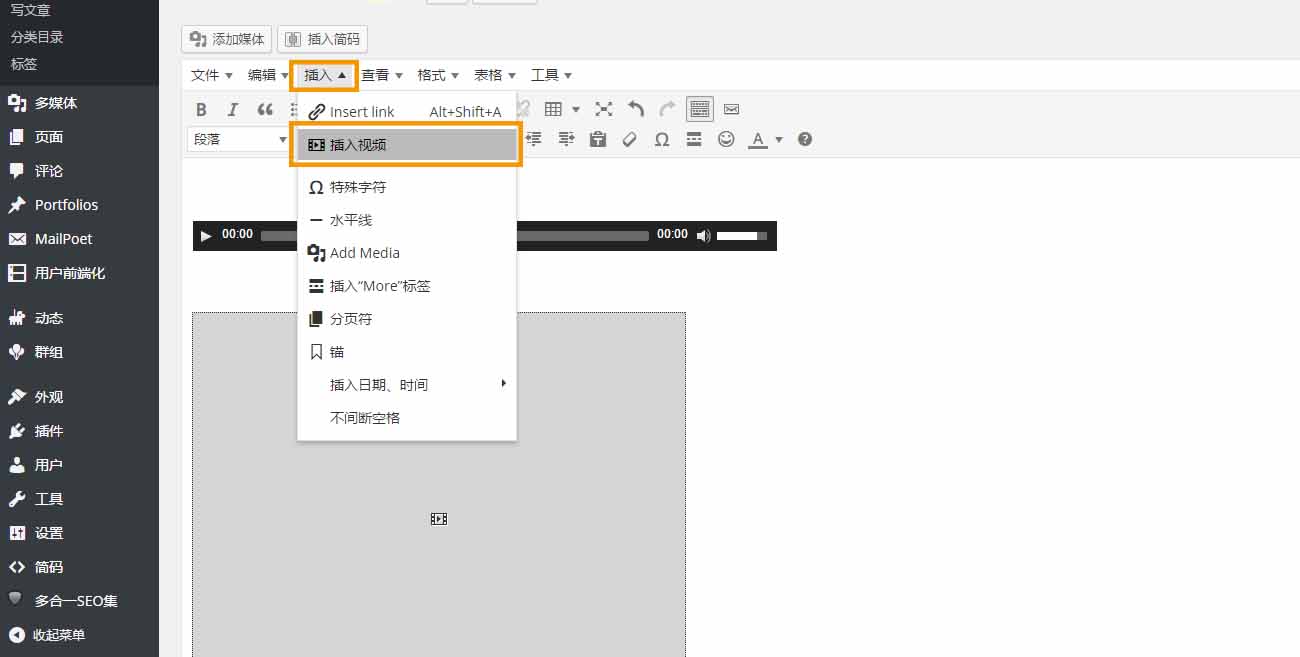
第四步:
选择”嵌入“,将你之前复制的代码粘贴到这里,这时你需要注意,代码默认的视频长宽一般不美观,我们的解决方案是,修改一下这个代码,把长宽给改了。
注意:最佳的修改数值是这样的
|
1 |
width="100%" height="556" |
你可以直接复制我这里的代码片段替换掉原代码中相应的部分。
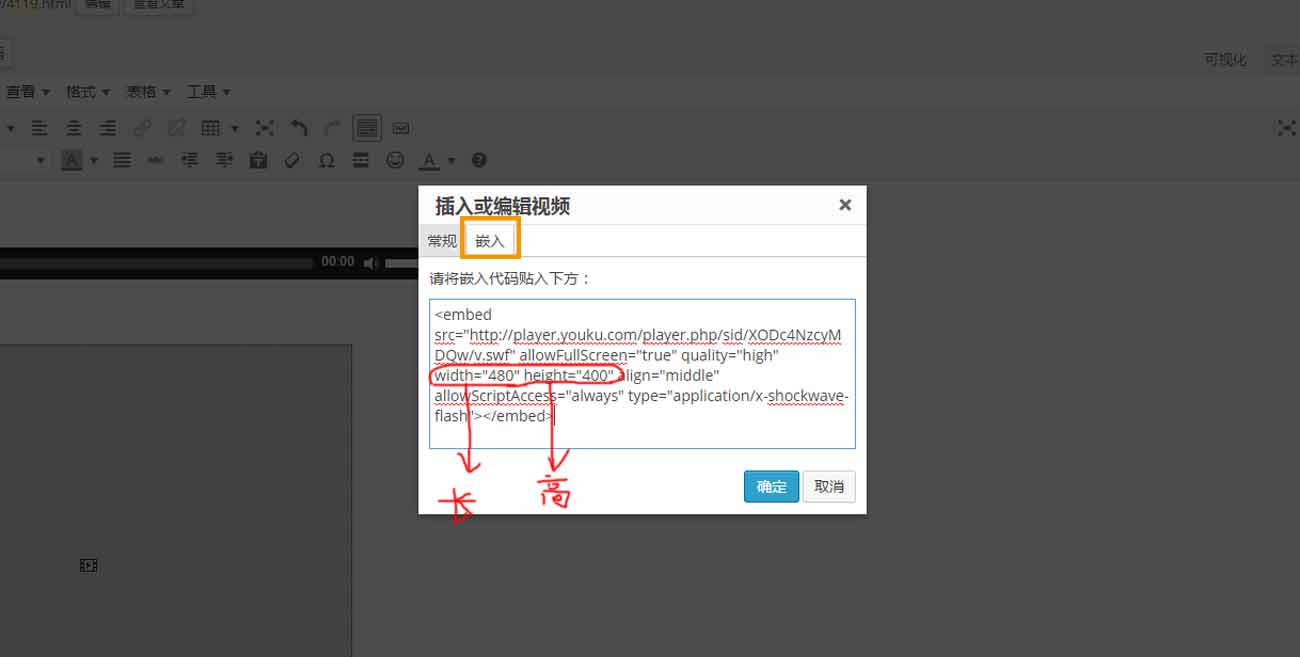
修改完成后,点击确定就可以插入视频了,视频在后台的编辑模式下是无法观看的,你可以点击预览按钮,在前台预览效果。
你会发现后台和前台显示的效果会有所不同,这是正常情况,所以你应该经常预览一下,看看文章变成什么样了。
3.使用评分系统(评分编辑就使用此系统发布评分文章)
在文章编辑页面向下滑动就可以找到一些奇怪的菜单,这里强烈建议各位编辑先执行一个操作:
在文章编辑页面的顶部,你可以看到一个“显示选项”按钮,点击它可以展开一个面板,在这里,请将你的面板按照下图进行设置,完成后,再次点击“显示选项”即可收起面板。
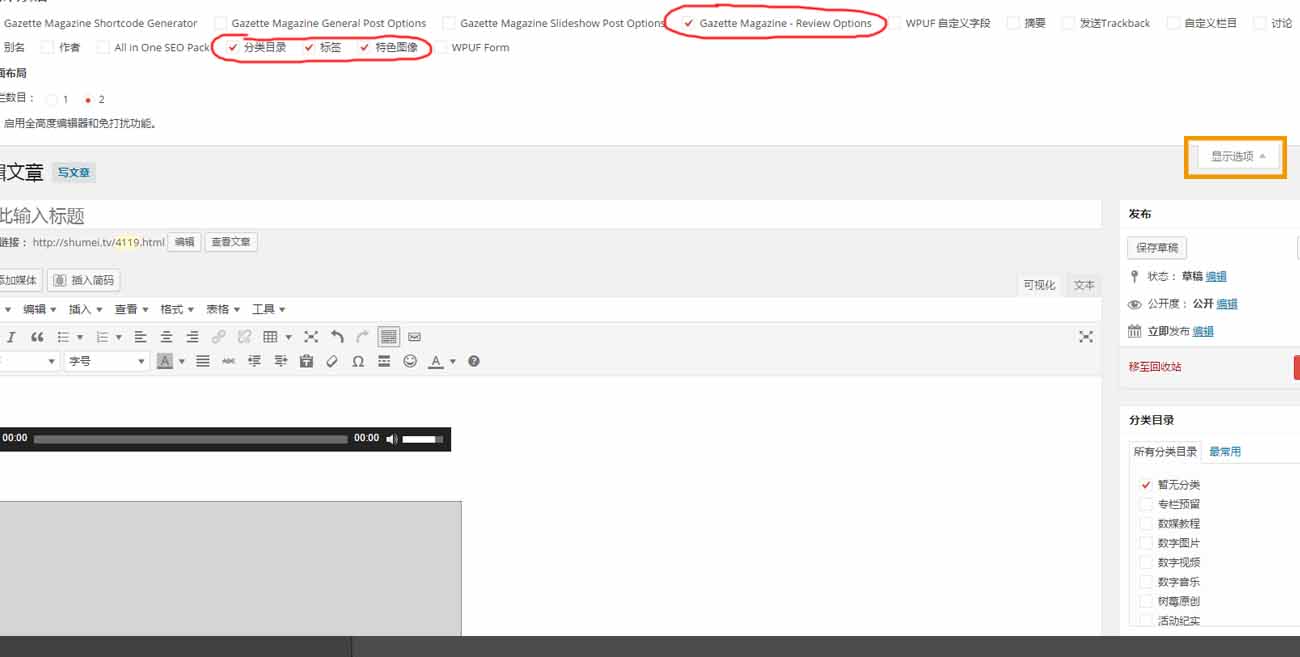
在你做了这件事后,界面顿时清爽了许多,现在我们就开始评分吧。
第一步:
按照下图的翻译设置评分系统,首先启用评分系统
#注意:启用评分系统的选项里,最后一项是”自定义位置的评分“,一般不要使用它。
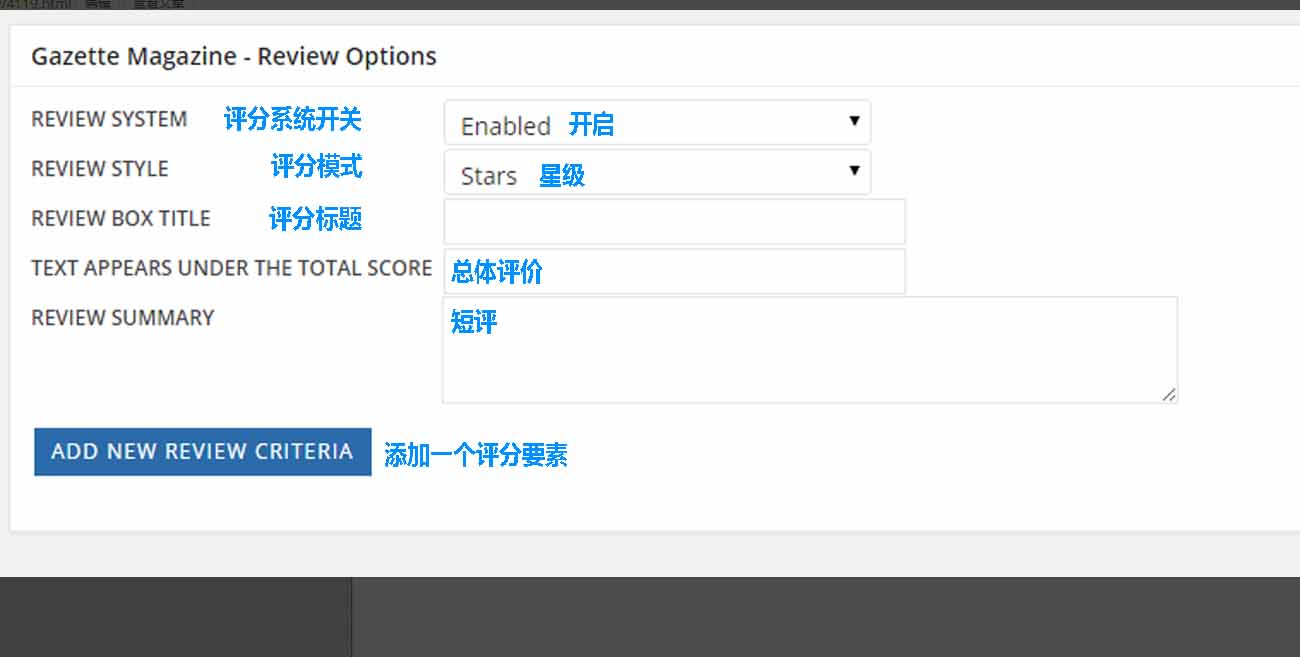
你在这里填写的内容在前台的显示是这样的:

评分标题一般可以写:编辑评分
评分要素根据评价的东西随机应变,例如评价电影就是:画面,音乐,剧情 等要素
总体评价最好是一个词,例如:太棒啦,令人称奇。当然你也可以用英文
4.插入简码
简码的样式和功能多种多样,这里只举几个常用的例子,更多的请自己尝试,或者联系我。
#下载按钮(适用于资源发布文章)
首先,在文章编辑页面,点击 “插入简码” ,然后点击“按钮”,如下图:
接着会弹出一个菜单,有很多的设置项目,为了方便,我已经预先设置了“下载按钮预设”,你只需要滑动到页面底部,选择预设即可免除繁杂设定的过程。当然,你也可以自己修改设定,然后保存为预设方案。(推荐用我的预设)
使用预设后,接着滑动到页面顶部,找到“链接”框,在这里输入你资源的下载链接,这个链接可以是 百度云 的分享链接,也可以是直接的下载链接(参见上面的“绝对链接”解释)
链接输入好后,点击页面底部的 “插入简码” ,就可以把按钮插入到文章中指定的地方了
插入好后,你会发现文章里多了一行代码,如果你想修改按钮的位置,只需要移动代码段的位置即可。
注意:代码段以 [ 开始 ] 结束,必须完整的移动。

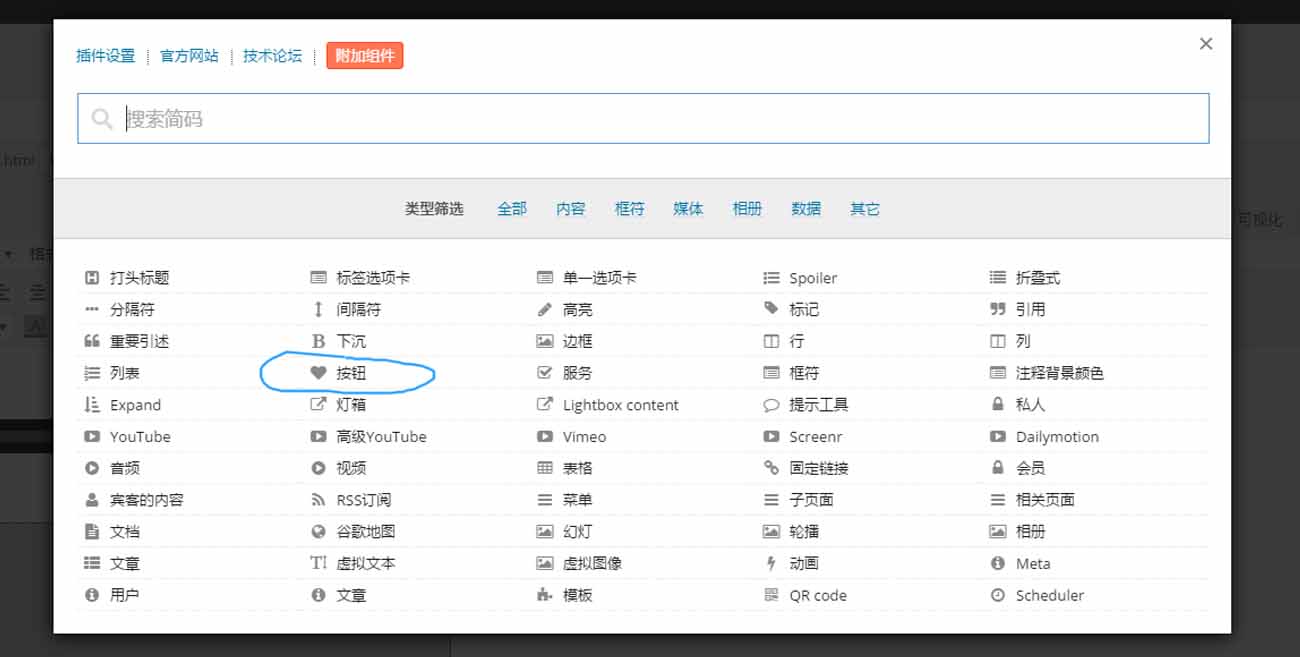

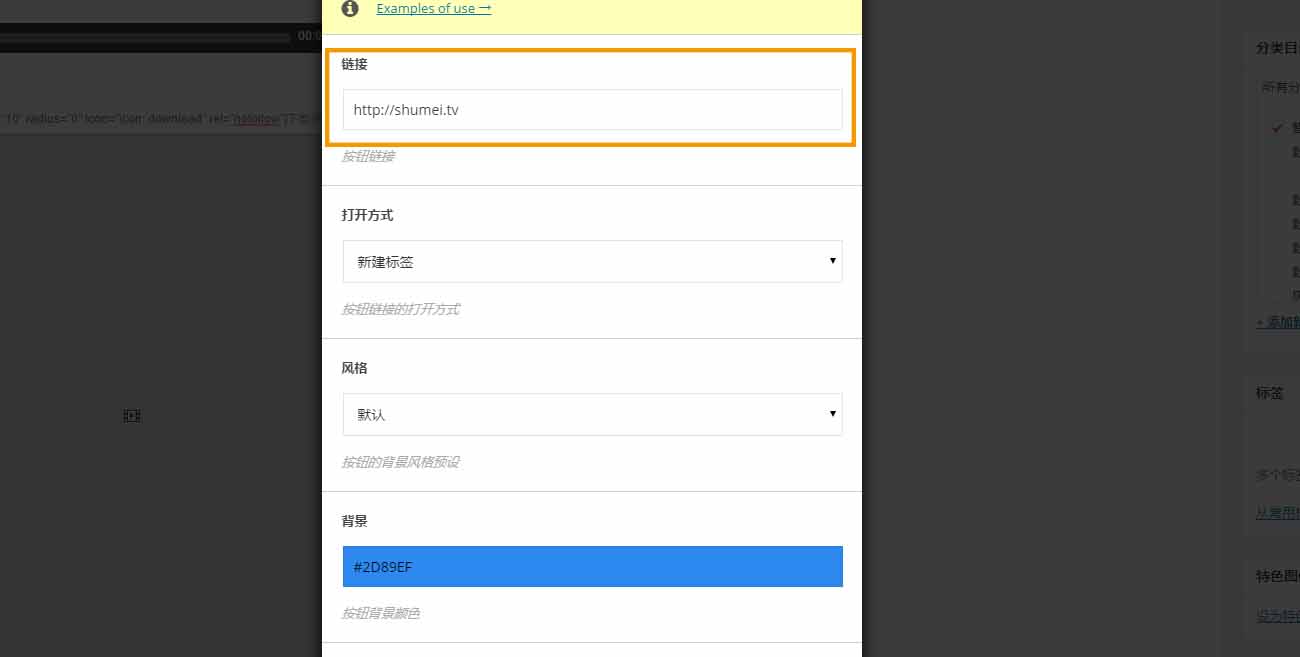



有5个影子
更多内容后续添加
好像来到了什么很不得了的地方(σ‘・д・)σ
– – 一个神奇的地方
不错,你很有想法
-_-|||